Z nesčetného množství digitálních souborů, se kterými musíme pravidelně pracovat, jsou dokumenty PDF pravděpodobně jedním z nejběžnějších (i když ve skutečnosti nejběžnějších). Od příruček softwarové nápovědy a technické dokumentace až po akademické učebnice a romány se soubory PDF používají všude. A to by nemělo být překvapující. Soubory PDF mají koneckonců řadu výhod, například pohodlí, kompatibilitu s širokou škálou hardwaru a softwaru a schopnost kdykoli si zachovat formátování..
Dává tedy smysl mít ve svém arzenálu softwarových aplikací schopný prohlížeč PDF. A protože je jich tam docela dost k dispozici, vybrali jsme 7 z nich nejlepší čtečka PDF software, který můžete použít. No, na co čekáš? Čtěte dál, lidi!
Adobe Acrobat Reader DC
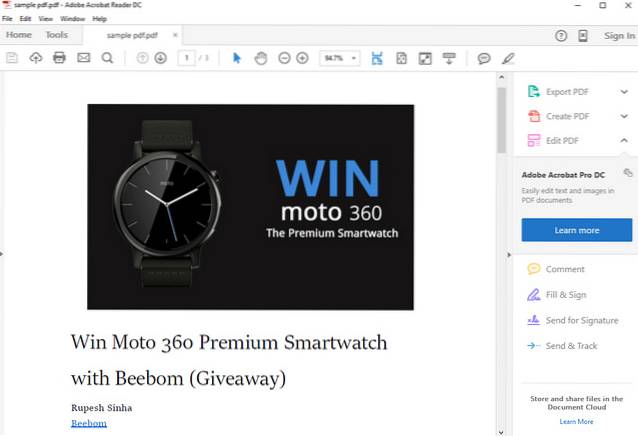
Je téměř nemožné diskutovat o čemkoli, co souvisí s PDF, bez zmínky Adobe Acrobat Reader DC. Bezpochyby nejoblíbenější prohlížeč souborů PDF, Adobe Acrobat Reader DC je již dlouho de facto řešení pro potřeby čtení PDF všech uživatelů. A ve své nejnovější iteraci je lepší než kdy jindy.
Výkonný a robustní Adobe Acrobat Reader DC je komplexní řešení pro všechny vaše požadavky na prohlížení PDF. Díky rozhraní s kartami můžete otevřít více souborů PDF a zobrazit je současně. Prohlížení dokumentů PDF je však jen jednou z mnoha věcí, které Adobe Acrobat Reader DC dělá. Kromě toho přichází také s celou řadou funkcí pro úpravy a anotace PDF (prostřednictvím zásuvných modulů), i když za ně musíte platit. Aplikace podporuje všechny druhy dokumentů PDF, včetně souborů chráněných heslem a těch, které mají více záložek, a jsou zde také funkce vyplňování formulářů. Kromě toho můžete použít Čti nahlas funkce pro použití Adobe Acrobat Reader DC jako základního softwaru pro převod textu na řeč, a dokonce nahrát vaše dokumenty PDF do cloudu konfigurací aplikace s Adobe Document Cloud.
Stručně řečeno, pokud hledáte spolehlivou aplikaci pro čtení PDF na různých platformách, přejděte na Adobe Acrobat Reader DC. Je to vyzkoušené, testované a zlatý standard prohlížecích programů PDF.
Dostupnost platformy: Windows 10, 8 a 7; Mac OS X 10.9 a novější
Cena: Volný, uvolnit
Stažení
Foxit Reader
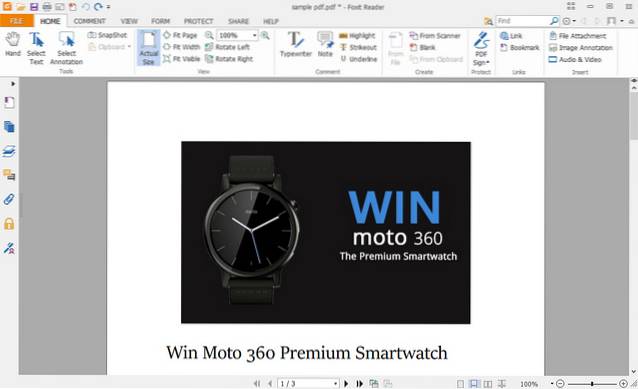
Prasknutí ve švech se všemi druhy funkcí, Foxit Reader je impozantně schopný software pro čtení PDF, který je více než dostačující pro všechny vaše potřeby prohlížení PDF a má také některé skvělé funkce pro úpravy PDF.
S štíhlé a moderní uživatelské rozhraní, kompletní s Stuha díky nabídce a záložkám pro více dokumentů PDF je Foxit Reader určitě vyhledávač. Dokonce i nejtěžší soubory PDF nejsou pro to ničím a je podporována řada standardních režimů prohlížení (např. Přizpůsobit stránku, přizpůsobit šířku). Do souborů PDF je možné přidat všechny druhy dalších informací, například textové poznámky, popisky a další poznámky, a můžete také zvýraznit vybrané části dokumentů PDF. K dispozici je několik režimů čtení spolu s funkcí vyplňování formulářů a ke všemu od připojených souborů po nastavení zabezpečení dokumentů lze přistupovat z jednoduchého postranního panelu vlevo. Foxit Reader vám dokonce umožňuje sdílet dokumenty PDF prostřednictvím e-mailu nebo Evernote, takže je to také dobrá věc.
Pokud jste na lovu výkonného softwaru pro čtení PDF, který má také docela dost schopností upravovat a sdílet, Foxit Reader je absolutní nutností. Je to opravdu tak dobré.
Dostupnost platformy: Windows 10, 8, 7 a Vista; Mac OS X 10.8 a novější; Linux
Cena: Volný, uvolnit
Stažení
SodaPDF
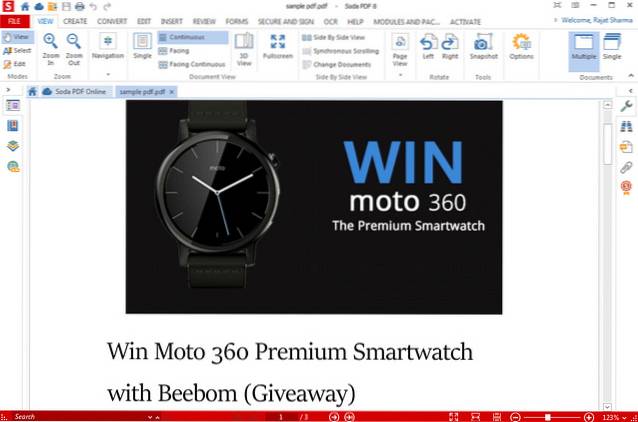
Pokud jde o naprostý počet funkcí (alespoň co se týče prohlížečů PDF), sotva existuje aplikace, která by se dokonce mohla přiblížit SodaPDF. Můžete strávit hodiny zkoumáním všeho, co je v něm nacpané, což zahrnuje funkce, které jdou nad rámec jednoduchého prohlížení a úprav PDF.
Když mluvíme o základních funkcích prohlížení PDF, od režimů prohlížení a čtení na kartách s více dokumenty až po vyplňování formulářů a anotace / zvýraznění, má SodaPDF téměř vše, o co je postaráno. Kromě toho také umožňuje přidávat do dokumentů PDF geometrické tvary, textová razítka a poznámky z nálepky. Ale to je jen špička ledovce. SodaPDF usnadňuje vytváření dokumentů PDF z nákladu různých souborů a podporuje také dávkový režim pro hromadné vytváření. Kromě toho jej můžete použít ke zpětnému převodu do jiných formátů dokumentů, jako jsou HTML, TXT a RTF. A je toho víc. Aplikace zahrnuje schopnost bezpečně podepisovat dokumenty PDF a jako jedna z jejích jedinečných funkcí obsahuje spoustu (placených) zásuvných modulů, které lze použít k převodu obrázků do PDF (pomocí funkce OCR). Zmínili jsme, že SodaPDF se může připojit k mnoha službám cloudového úložiště, jako je Google Drive a OneDrive, což umožňuje spravovat i soubory PDF, které jste uložili online. Nyní je to úžasné!
Abychom to shrnuli, pokud hledáte profesionální čtečku PDF, editor, převaděč (a ještě nějaké další) a nevadí vám za to vydělat pár babek, SodaPDF vám bude sloužit skvěle. Mějte však na paměti, že jeho instalační program je dodáván s aplikací třetí strany, ale během instalace jej lze bezpečně zrušit.
Dostupnost platformy: Windows 10, 8 a 7
Cena: Placené verze začínají od 59,00 $, k dispozici je 14denní bezplatná zkušební verze
Stažení
Prohlížeč PDF-Xchange

Je pravda, že to není zrovna nejlépe vypadající software, ale nedělejte si s ním chybu; Prohlížeč PDF-Xchange je mimořádně schopný nástroj pro čtení PDF a navíc obsahuje celkem mnohostrannou sadu dalších funkcí.
Prohlížeč PDF-Xchange Viewer zpracovává všechny druhy dokumentů PDF (od nejlehčích po nejtěžší) s nulovými problémy a má rozhraní s kartami, které usnadňuje práci s více soubory PDF. Rovněž jsou zohledněny všechny standardní funkce, jako jsou režimy čtení a podpora záložek. To, co ve skutečnosti dělá PDF-Xchange tick, je jeho rozsáhlá zdatnost v úpravách. Například nástroje pro značkování a anotace vám umožňují přidávat poznámky, popisky, geometrické tvary, vlastní razítka, zvýraznění a mnohem více do souborů PDF. Pak existují (jedinečné) nástroje pro oblast, vzdálenost a obvod, které umožňují přesně to spočítat na dokumentech PDF. A to není vše. Prohlížeč PDF-Xchange Viewer může otevírat soubory z webu prostřednictvím zadaných adres URL a může vytvářet soubory PDF z existujících souborů a dokonce i obrázků získaných ze skenovacích zařízení.
Závěrem je, PDF-Xchange Viewer je lehký, ale stále extrémně schopný software pro čtení PDF, který také obsahuje pěknou sadu zvláštních zvláštních funkcí. Jeho bezplatná verze je však poměrně omezená, což je trochu nadřazené.
Dostupnost platformy: Windows 10, 8, 7, Vista a XP
Cena: Placená verze stojí 79,50 $, k dispozici je omezená bezplatná zkušební verze
Stažení
Nitro Reader
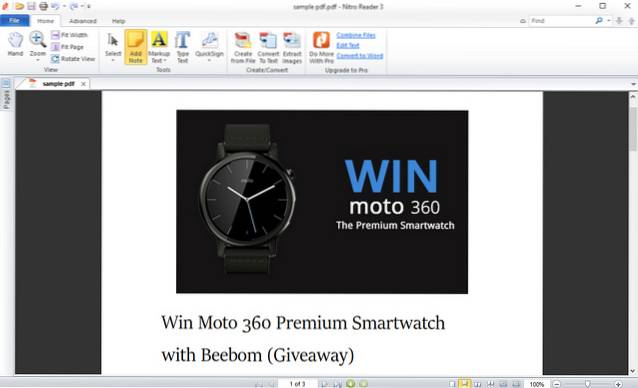
Mohou tam být uživatelé, kteří považují nadbytek funkcí v aplikacích jako SodaPDF a Adobe Acrobat Reader DC za matoucí a raději by preferovali čtečku PDF, která je trochu zmírněná, ale stále dostatečně schopná. Pokud vás to zahrnuje, Nitro Reader je to, co potřebujete.
Pokud jde o prohlížení souborů PDF, Nitro Reader je nepochybně jednou z nejlepších aplikací, které najdete. Stejně jako jiné podobné aplikace může díky rozhraní s kartami snadno načíst více dokumentů najednou pro současné prohlížení. K dispozici je několik režimů prohlížení a je zde také podpora záložek PDF. Kromě toho obsahuje Nitro Reader několik anotačních nástrojů, které vám umožní přidat do dokumentů PDF vše od poznámek až po značkovací text. Pak je tu QuickSign funkce, díky níž je digitální podepisování dokumentů mimořádně jednoduchá záležitost. Skutečným kickerem však je, že Nitro Reader umožňuje převádět dokumenty PDF z více než 300 typů souborů a dokonce umožňuje extrahovat obrázky ze souborů PDF.
Jděte na Nitro Reader, pokud chcete dobře zaoblenou softwarovou aplikaci pro čtení PDF s decentními editačními funkcemi. To je řečeno, neočekávejte, že to půjde proti podobným SodaPDF.
Dostupnost platformy: Windows 10, 8, 7, Vista a XP
Cena: Volný, uvolnit
Stažení
Expertní čtečka PDF
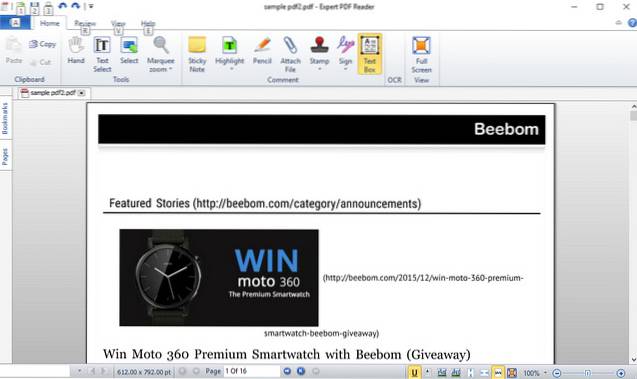
Hledáte základní aplikaci pro čtení PDF, která zvládne občasné anotace a úpravy, aniž by vás nafoukla? Není mnoho programů, které mohou dosáhnout této rovnováhy, ale Expertní čtečka PDF přijde docela blízko.
Pokud jde o základní prohlížení dokumentů PDF, Expert PDF funguje tak, jak má. Samozřejmě můžete také otevřít více dokumentů PDF a zobrazit je současně, přičemž na palubě jsou také běžné funkce, jako jsou podpora stránek a záložek, zobrazení čtení a podobné věci. Kromě toho však Expert PDF Reader také umožňuje provádět některé základní funkce úprav dokumentů PDF. Od dokumentů s poznámkami a zvýrazněním až po razítka a digitální podpisy lze do dokumentů PDF rychle přidat vše. Kromě toho lze také přiblížit konkrétní části dokumentů, což usnadňuje prohlížení.
Expert PDF Reader je perfektní, pokud máte základní požadavky na úpravy PDF a do značné míry vás zajímá pouhé prohlížení souborů PDF. Kromě toho toho opravdu moc nenabízí.
Dostupnost platformy: Windows 10, 8, 7, Vista a XP
Cena: Volný, uvolnit
Stažení
Sumatra PDF
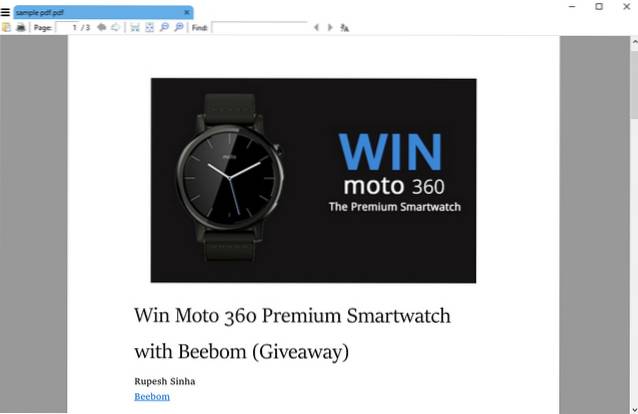
Co když se opravdu nestaráte o fantastické funkce, jako jsou anotace, vyplňování formulářů, podepisování dokumentů atd., A chcete pouze jednoduchou aplikaci pro čtení PDF, která vám umožní prohlížet soubory PDF? Máte štěstí, protože to je přesně to, co Sumatra PDF je o.
Pravděpodobně jeden z nejlehčích (~ 6 MB) programů pro prohlížení PDF, Sumatra PDF je neuvěřitelně rychlý a směšně snadno použitelný. Nesnaží se dělat spoustu věcí, ale (většinou) se zaměřuje na čtení souborů PDF. Uživatelské rozhraní je mimořádně jednoduché, má pouze základní možnosti a nic víc. Jediné, co musíte udělat, je načíst dokument PDF, který chcete číst, a Sumatra PDF jej odtud vezme. Nedávno zpřístupněné dokumenty jsou zobrazeny jako miniatury pro snazší přístup a jsou zde všechny standardní funkce čtečky PDF, jako je několik režimů prohlížení, nastavitelné úrovně přiblížení a standardní vyhledávání. K dispozici je také podpora záložek a určité stránky dokumentů PDF můžete také přidat do oblíbených položek. Co však odlišuje Sumatra PDF od šarže, je to, že navzdory (primárně) softwaru pro čtení PDF může zobrazit celou řadu dalších souborů, jako jsou DJVU, CBR, CHM, EPUB a MOBI. A ano, je k dispozici také jako přenosná aplikace.
Pro ty, kteří chtějí jen solidní software pro čtení PDF, Sumatra PDF rozhodně stojí za vyzkoušení. To je řečeno, je to také trochu příliš základní a ve skutečnosti neobsahuje žádné jedinečné funkce kromě dříve zmíněné podpory více formátů.
Dostupnost platformy: Windows 10, 8, 7, Vista a XP
Cena: Volný, uvolnit
Stažení
Čestná uznání: Google Chrome, Microsoft Edge a Mozilla Firefox
Překvapilo vás, že jste viděli webové prohlížeče zmíněné jako čtečky PDF? No nebuď. Věřte tomu nebo ne, všechny moderní webové prohlížeče obsahují funkce pro prohlížení souborů PDF, které jsou přímo do nich vloženy. Pokud tedy potřebujete jednoduché řešení pro občasné prohlížení souborů PDF, nemusíte se ani obtěžovat instalací aplikací pro čtení souborů PDF od jiných dodavatelů. Pro ty, kteří používají nejnovější Windows 10, může Microsoft Edge v pohodě otevírat vaše soubory PDF. Na druhou stranu, pokud je vaším prohlížečem Google Chrome nebo Mozilla Firefox, můžete je použít k prohlížení dokumentů PDF.
VIZ TÉŽ: 5 nejlepších bezplatných online převaděčů PDF na Word
Zjednodušte způsob čtení dokumentů PDF
Vzhledem ke své téměř všudypřítomné povaze používají dokumenty PDF téměř všichni. A díky výše diskutovaným softwarovým programům pro čtení PDF je můžete nejen lépe prohlížet, ale také se postarat o občasné úpravy. Chcete absolutně nejlepší zážitek ze prohlížení a úprav PDF? Přejděte na Adobe Acrobat Reader DC, Foxit Reader nebo SodaPDF. Opravdu se nestaráte o všechny věci navíc a chcete jen základní možnosti prohlížení PDF. Vyzkoušejte SumatraPDF nebo dokonce svůj oblíbený webový prohlížeč. Vyzkoušejte je všechny a podívejte se, který z nich pro vás bude nejlepší. A pokud znáte jakékoli další aplikace pro čtení PDF (a editor), které mohly být zahrnuty do výše uvedeného seznamu, nezapomeňte uvést v komentářích níže.
 Gadgetshowto
Gadgetshowto



